Можно ли поменять язык в Adobe Acrobat
Программа Adobe Acrobat является популярным пакетом ПО, с помощью которой просматриваются и создаются электронные публикации в формате PDF. Это файлы разных форматов, специальная векторная и растровая графика, а также тексты.
Формат PDF является достаточно распространенным в интернете, так как в нем достаточно часто выкладываются подготовленные презентации, разные официальные документы и остальные виды материалов.
Содержание
Как скачать Adobe Acrobat Reader бесплатно на русском языке
Программа Adobe Acrobat является простой в использовании и имеет удобный пользовательский русскоязычный интерфейс. Чаще всего её выбирают пользователи для чтения и организации электронных книг, разнообразных технических документов и прочих материалов, которые предоставляются в популярном формате PDF.
Преимущества программы Adobe Acrobat Reader:
- хорошо продуманный и удобный пользовательский интерфейс, в котором легко может разобраться даже новичок;
- расширенный набор доступных функциональных возможностей;
- поддержка сенсорного управления, что очень удобно при постоянном использовании программы;
- обеспечение высоких стандартов безопасности;
- максимальная защита цифрового подписания документов при помощи осуществляемой многофакторной аутентификации;
- при необходимости блокировка редактирования созданных документов.
Благодаря этим неоспоримым преимуществам программу выбирает всё большее количество многочисленных пользователей.
Скачать Adobe Acrobat с официального сайта на русском языке
Для загрузки этой программы с официального сайта разработчика пользователем выполняются следующие действия:
- Вход на официальный сайт компании-разработчика современных продуктов
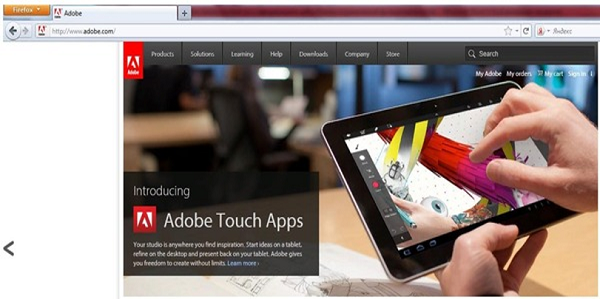
- Для изменения региона и языка интерфейса официального сайта внизу располагается небольшой значок, на который пользователю необходимо нажать.
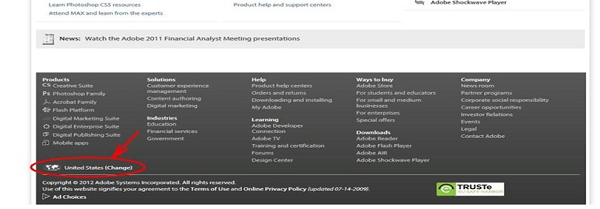
- Для загрузки Adobe Acrobat Reader выполняется переход на страницу скачивания и выбирается необходимый предложенный пункт меню.
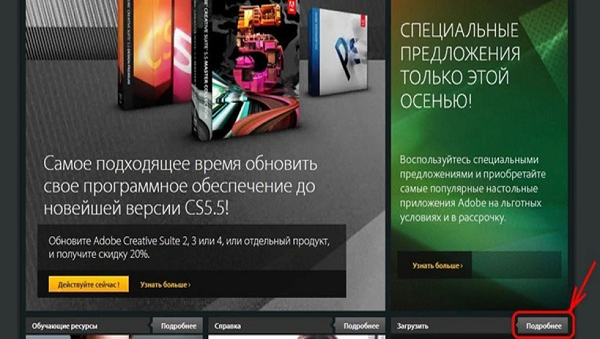
- После этого выполняется переход на страницу покупки этого популярного приложения, а две ссылки с нее приводят на страницу загрузки программы Acrobat Reader.
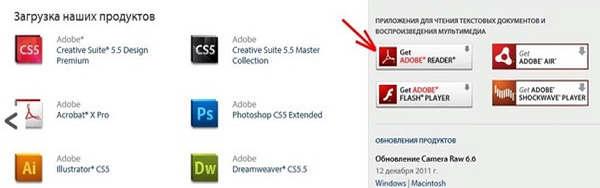
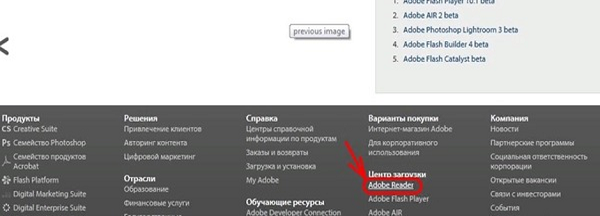
- Затем на новой странице нужно выбрать необходимые параметры файла, тип своей операционной системы, а затем выбрать и нажать «Download now», после чего должна начаться необходимая загрузка приложения на персональный компьютер.
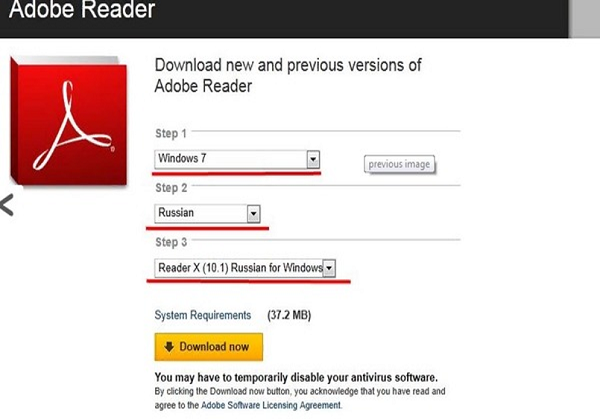
- После скачивания и установки будет получена рабочая русскоязычная бесплатная версия программы Adobe Acrobat Reader, которой можно спокойно пользоваться.
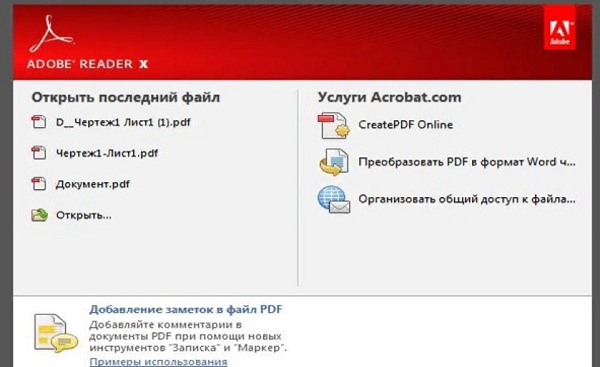
Программа Adobe Acrobat Reader представляет своим многочисленным пользователям ряд следующих возможностей для выполнения работы с файлами PDF-формата:
- открытие рассматриваемых документов и их последующее сохранение в исходном виде;
- масштабирование используемых файлов;
- просмотр многостраничных созданных документов в непрерывном режиме;
- возможность просмотра документов в полноэкранном режиме;
- выполнение мгновенного перехода к необходимой странице благодаря наличию удобной нумерации;
- правка и выполнение коррекции созданных файлов;
- изменение ориентации просматриваемых страниц определенного документа;
- отправление в печать соответствующей документации.
Скачать Адобе Ридер бесплатно на русском через Torrent
Сегодня загрузить программу Adobe Acrobat Reader через торрент можно по следующей инструкции:
- на компьютер устанавливается Torrent или запускается действующая установленная версия;
- выполняется переход к uTorrent и кликается значок ссылки, расположенной с иконкой «плюс»;
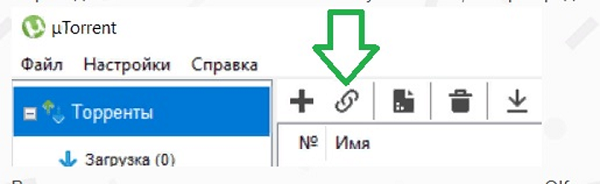
- в поле вставляется скопированная ранее ссылка и нажимается «ОК»;
- торрент-программа подгружает данные, а затем предлагает скачать Adobe Acrobat, с чем выражается согласие;
- при загрузки отключается интернет и антивирус, что позволяет запустить установку.
После проведения успешной установки появляется значок на рабочем столе в меню «Пуск», программа открывается правым кликом мыши на значке и запускается от имени администратора.
Как поменять язык в Адобе Акробат Ридер
Поменять язык с английского на русский в программе Adobe Acrobat Reader можно с помощью следующих действий:
- Запуск программы и нажатие вверху клавиши «Edit (Редактирование)» с дальнейшим выбором «Preferences (Установки)». При этом пользователю откроются настройки программы.
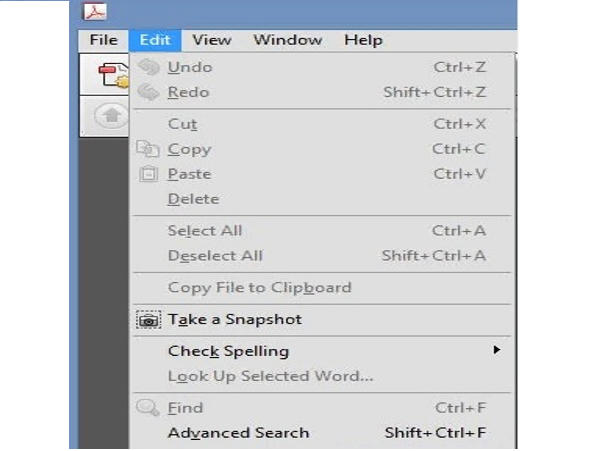
- Открытие окна с настройками программы и выбор с левой стороны пункта «International (Международные), в котором может быть написано «Language (Язык)».
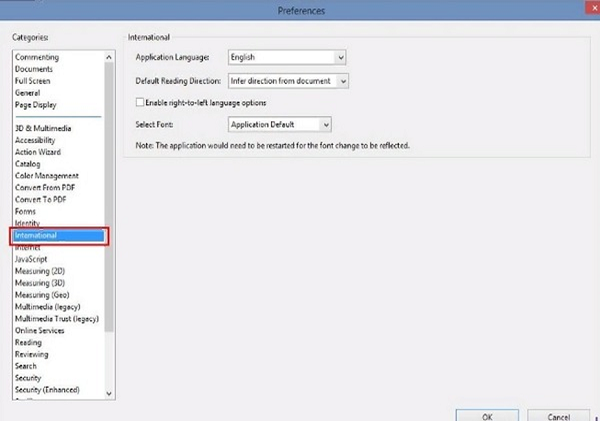
- Для получения русскоязычного интерфейса программы необходимо с правой стороны в разделе Application Language выбрать из выпавшего меню «Choose at application startup (Выбрать при запуске программы)». Для сохранения настроек обязательно нажимается OK.
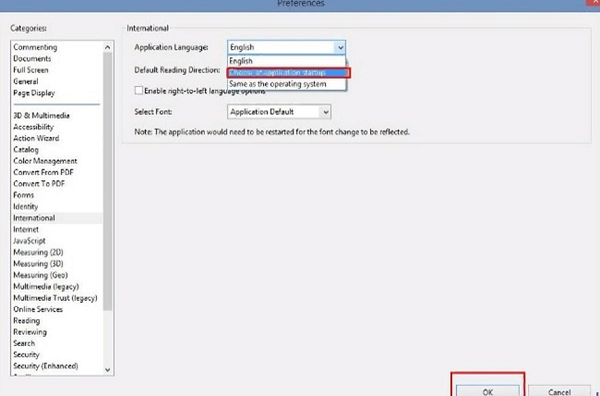
- Теперь Adobe Reader закрывается и вновь открывается. При запуске программа попросит пользователя выбрать язык, что он и делает с подтверждением кнопкой OK. В результате происходит запуск программы с русскоязычным интерфейсом.
Как удалить Adobe Acrobat Reader
Деинсталляция ненужного софта возможна разными способами, но действия при этом должны быть правильными, так как вместе с приложением удаляются связанные элементы.
Удаление Adobe Acrobat Reader встроенными средствами ОС Windows выполняется также как и с остальным используемым софтом:
- выполняется вход в «Панель управления» и переход к разделу «Программы и компоненты»;
- выбирается соответствующий софт из списка, нажимается правая кнопка мыши и «Удалить»;
- после подтверждения действия начинается автоматический процесс деинсталляции программы.
Альтернативным вариантом удаления софта со всеми его элементами является использование сторонних утилит. Например, это использование отличного решения под названием Revo Uninstaller. С помощью этого инструмента удаляются программное обеспечение и все его следы с персонального компьютера, включая системный реестр. Благодаря подсказкам мастера удаления с этой задачей быстро справится даже начинающий пользователь.
Программный продукт от компании Adobe предоставляет многочисленным пользователям доступные широкие возможности для создания разнообразных документов. Благодаря этим используемым программам творческий потенциал персонального компьютера становится неограниченным и похожим на человеческий мозг. Русскоязычные приложения легко устанавливаются на компьютер и обладают вполне понятным пользовательским интерфейсом, в котором может разобраться даже новичок.
Полезное видео
Что вообще представляет собой программа Adobe Acrobat Reader, узнаете из этого видео:


